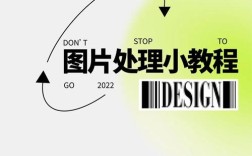要在Photoshop中为人物添加逼真的倒影效果,需要结合选区、变换、蒙版和滤镜等多种工具,通过精细的调整模拟光线反射的物理特性,以下是详细操作步骤和注意事项,帮助您实现自然生动的倒影效果。
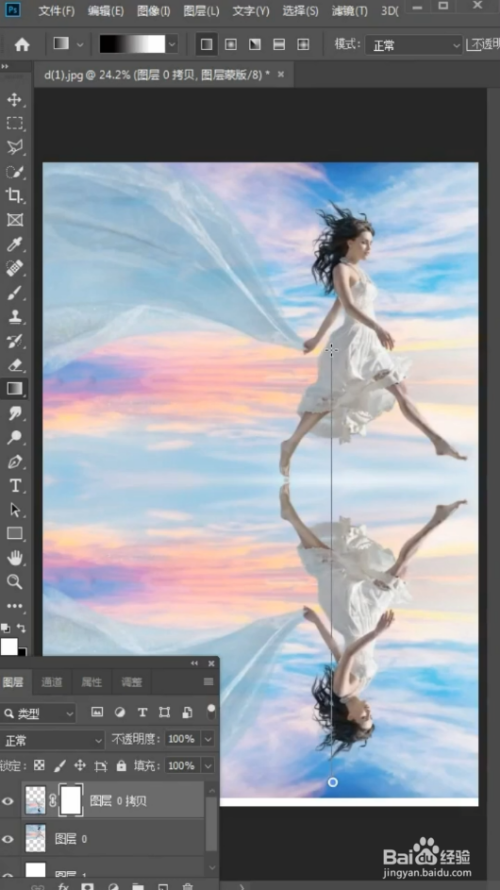
准备原始素材,选择一张人物主体与背景对比清晰的照片,背景最好是水面、玻璃镜面或光滑地面等具有反射特性的场景,这样倒影效果会更加真实,打开Photoshop,将人物照片拖拽到工作区,按Ctrl+J复制背景图层,得到“图层1”,后续操作都在此图层上进行。
创建倒影选区,使用快速选择工具(W)或对象选择工具(W)框选人物主体,注意边缘细节,如头发丝、衣物褶皱等,可以切换到“选择并遮住”功能(在选项栏点击“选择遮住”),调整画笔大小,用快速选择工具涂抹边缘,然后在右侧属性面板设置“平滑”值(通常5-10)优化选区边缘,最后点击“确定”回到主界面。
复制选区内的人物部分,保持选区激活状态,按Ctrl+J复制选区内容,得到“图层2”,此时图层2中只有人物主体,右键点击图层2,选择“复制图层”,得到“图层2 副本”,这将是制作倒影的基础图层。
翻转并调整倒影位置,选中“图层2 副本”,按Ctrl+T进入自由变换模式,右键点击图像选择“垂直翻转”,然后将翻转后的图像拖拽到人物主体正下方,作为倒影的初始位置,调整倒影与人物主体的垂直距离,通常距离越近,倒影越清晰;距离越远,倒影越模糊且越浅淡,可根据画面需求微调位置。

添加图层蒙版控制倒影范围,选中“图层2 副本”,点击图层面板下方的“添加图层蒙版”按钮,为图层添加白色蒙版,选择渐变工具(G),在属性栏设置“黑白线性渐变”,确保前景色为黑色,背景色为白色,然后在蒙版上从倒影底部向上拖拽渐变,使倒影底部逐渐透明,模拟光线随距离衰减的效果,如果倒影边缘需要更自然,可使用画笔工具(B),选择柔边圆画笔,降低不透明度(10%-20%),用黑色涂抹倒影与地面交界处,柔化硬边。
模拟倒影的透视和变形,倒影并非完全对称,需根据原始背景的透视进行调整,若人物站在水边,倒影应随水面波动而扭曲;若站在镜面,倒影可能存在轻微透视变形,选中“图层2 副本”,按Ctrl+T再次进入自由变换,右键点击选择“变形”,根据背景透视拖拽控制点,使倒影与背景透视一致,对于水面波动效果,可使用“滤镜”>“扭曲”>“波浪”或“波纹”,参数设置不宜过大,保持自然感。
调整倒影的透明度和色彩,倒影的亮度和饱和度通常低于主体,需降低图层不透明度(建议30%-60%),避免倒影过于突兀,创建“曲线”调整图层(点击图层面板下方的“调整”按钮),选择“曲线”,将曲线向下轻微压低,降低倒影亮度;若需调整色彩,可添加“色相/饱和度”调整图层,适当降低饱和度(-10至-20),并微调色相(如增加蓝色或青色调),模拟水面反射的冷色调。
添加环境光和细节增强真实感,倒影会反射周围环境光,可新建图层,选择柔边画笔,设置较低不透明度(5%-10%),用白色或浅蓝色在倒影上方轻轻涂抹,模拟高光反射;若倒影位于水面,可使用“滤镜”>“模糊”>“高斯模糊”,对倒影图层进行轻微模糊(半径1-3像素),模拟水面波动导致的模糊效果,检查整体光影是否协调,若倒影与主体光影方向不一致,可添加“曲线”或“色阶”调整图层,微调倒影的明暗关系,使其融入画面。

以下是关键操作步骤的总结表格:
| 操作步骤 | 核心工具/功能 | 注意事项 |
|---|---|---|
| 创建选区 | 快速选择工具+选择并遮住 | 注意边缘细节,避免选区残留背景 |
| 复制倒影图层 | Ctrl+J | 确保复制的是人物主体部分,而非整个背景 |
| 翻转倒影位置 | 自由变换(垂直翻转) | 倒影与主体的距离需根据反射面特性调整 |
| 添加渐变蒙版 | 渐变工具+图层蒙版 | 从下往上拖拽渐变,控制倒影透明度过渡 |
| 调整透视变形 | 变形工具 | 根据背景透视扭曲倒影,避免生硬对称 |
| 优化色彩亮度 | 曲线+色相/饱和度 | 倒影亮度低于主体,饱和度略低,可添加冷色调 |
| 增强环境细节 | 柔边画笔+高斯模糊 | 模拟高光反射和反射面模糊效果,提升真实感 |
在操作过程中,常见问题包括倒影边缘生硬、透视不匹配或色彩失真,解决方法包括:使用“选择并遮住”优化选区边缘,添加图层蒙版后用柔边画笔手动涂抹;通过变形工具仔细调整透视,参考背景线条或物体的倾斜角度;利用调整图层统一倒影与主体的色调,避免色彩冲突。
相关问答FAQs:
Q1:如何让倒影边缘更自然,避免出现明显的“剪贴感”?
A:可通过以下步骤优化:1. 在创建选区时,进入“选择并遮住”界面,调整“边缘检测”中的“智能半径”,勾选“净化颜色”,使选区边缘与背景自然融合;2. 为倒影图层添加图层蒙版后,选择柔边画笔,降低不透明度(10%-20%),用黑色沿倒影边缘轻轻涂抹,柔化硬边;3. 若倒影位于复杂背景(如水面),可使用“滤镜”>“模糊”>“表面模糊”,适度模糊倒影边缘,保留主体细节的同时弱化边缘锐度。
Q2:如何模拟动态水面上的倒影效果?
A:制作动态水面倒影需结合扭曲和模糊滤镜:1. 完成倒影基础制作后,选中倒影图层,按Ctrl+J复制一层,得到“图层2 副本2”;2. 对“图层2 副本2”应用“滤镜”>“扭曲”>“波浪”,设置“波长”和“波幅”为较小值(如波长100-300,波幅5-15),方向选择“水平”,模拟水面横向波动;3. 对“图层2 副本2”添加“高斯模糊”(半径2-5像素),增强模糊效果;4. 调整两个倒影图层的不透明度(主倒影图层不透明度略高,模糊图层略低),并使用图层蒙版控制波动倒影的范围,使其集中在倒影中下部,避免整体过度扭曲失真。